Existem muitos motivos pelas quais você necessita assinar periodicamente arquivos PDF digitais com a sua assinatura. E atualmente, todos esses arquivos que podem ser digitais nunca irão ser impressos. Ou você não tem tempo para imprimir os arquivos digitais e efetuar a sua assinatura. Como você pode assinar um PDF digital, então? Aqui está a forma mais fácil de assinar PDFs com a assinatura digital com PDFelement.
O PDFelement é uma ferramenta PDF com tudo, que permite que você assine qualquer arquivo PDF digital facilmente e eficientemente com uma assinatura escrita à mão ou assinatura digital. Ademais, você também pode indicar o estado do PDF com carimbos personalizados.
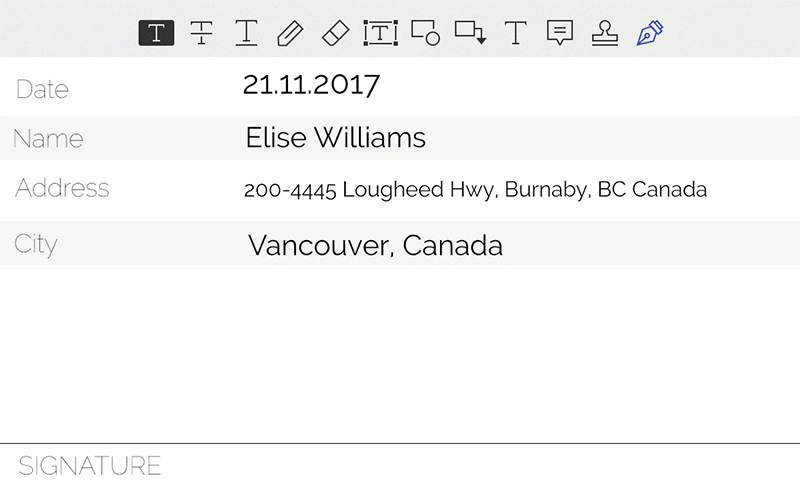
Para além da função de assinatura, o PDFelement facilita o processo de edição de PDF, assim como reduz o seu esforço em lidar com documentos PDF devido è sua interface amigável e aspecto semelhante ao do Microsoft. Você conseguirá editar textos e imagens em PDF, adicionar anotações num PDF para além de converter um PDF em dúzias de formatos.
Como Assinar um PDF Digital
Passo 1. Importar o seu documento PDF
Abra o PDFelement no seu computador. Clique no botão "Abrir arquivo" na janela inicial para abrir arquivos PDF com PDFelement.

Passo 2. Criar Assinatura Escrita à Mão
Aqui estão duas formas simples de criar uma assinatura digital escrita à mão.
- Utilize o quadro de escrita para assinar o seu nome e gerar uma imagem.
- Assine o seu nome num pedaço de papel em branco. Digitalize-o com um scanner ou simplesmente tire uma foto instantânea dele. Salve-o como uma imagem no formato PNG ou JPG.
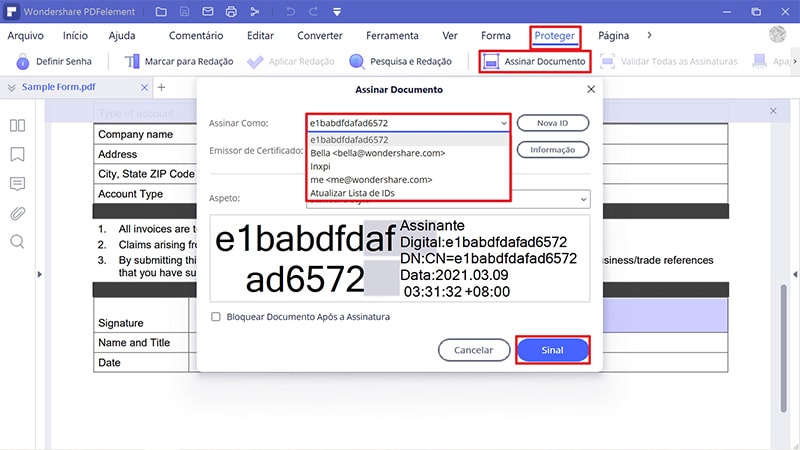
Passo 3. Aplicar a Assinatura Escrita à Mão no PDFelement
No menu Comentários, localize e clique a opção "Criar Carimbo", revelando a lista suspensa de Criar Carimbo. Clicando em "Criar Carimbo", surgirá um pop-up, solicitando que você procure a assinatura manuscrita escaneada.
Ache a imagem da assinatura digital criada anteriormente, abra-a e clique em Seguinte. Na caixa de diálogo seguinte, você deve colocar o carimbo personalizado numa nova categoria ou numa categoria existente. Eu pessoalmente, gostaria de colocá-lo na categoria Assina Aqui. Atribua um nome à assinatura escrita à mão e clique em OK. Ao fazer isso, você importará a sua assinatura escrita à mão para PDFelement.
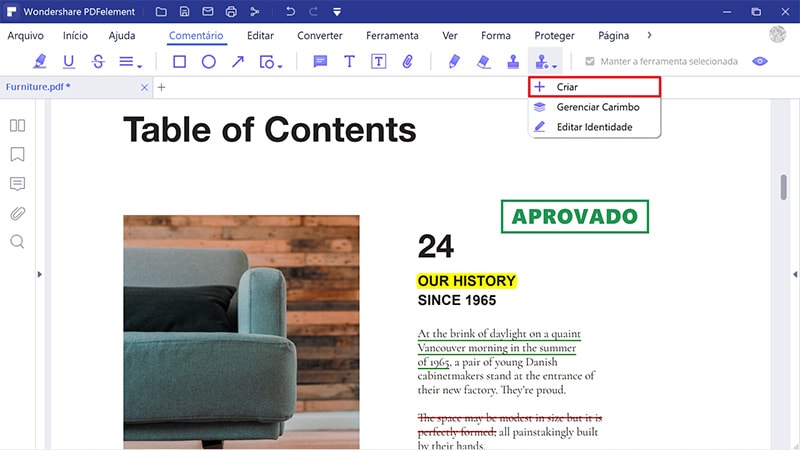
 100% Seguro | Sem Anúncios |
100% Seguro | Sem Anúncios |
